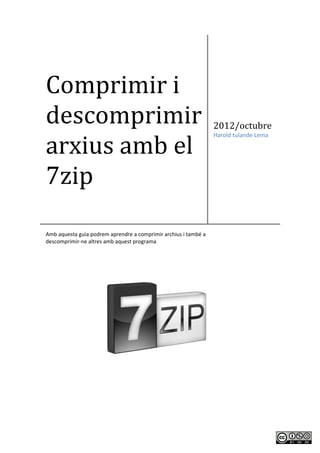
Comprimir i descomprimir arxius amb el 7zip
- 1. Comprimir i descomprimir 2012/octubre arxius amb el Harold tulande Lema 7zip Amb aquesta guía podrem aprendre a comprimir archius i també a descomprimir-ne altres amb aquest programa
- 2. Index 1 Index 2 Programa 7ZIP 3 Descarregar programa 7ZIP 4 Obrir programa 7ZIP 5 Comprimir arxius amb el 7ZIP 6 Descomprimir arxius amb el 7ZIP 7 FAQ 7ZIP 8 Altres comandaments Pàgina 1: Index
- 3. Programa 7Zip : El 7zip1 és un programa lliure que té la funció de comprimir i descomprimir arxius, desenvolupat per Microsoft Windows. El projecte 7zip, manté una implementació per ser utilitzada a sistemes Unix, Linux, FreeBSD . Per a Mac, existeix una interfície gràfica.Desenvolupat per Igor Pavlov i distribuït amb una llicència LGPL (Llicencia de software que pretén garantitzar la llibertat de compartir i modificar el software) és un competidor de productes comercials tant populars comWinZip o WinRAR. També ofereix una versió de 64 bits per a Windows XP Professional x64 Edition. Característiques 7zip:Té moltes característiques que normalment no trobem en altres compressors comercials populars. .Format de fitxer propi , poder comprimir i descomprimir arxius. .Nombrosos formats de compressió. .Permet fer fitxers comprimits amb format 7z executables per a que puguin auto- descomprimir-se. .Es pot utilitzar com a gestor de fitxers. .Traducció a 63 idiomes. 1=Click aquí per anar a la página de 7zip. Pàgina 2 : Programa 7zip.
- 4. Descarregar 7zip : En aquesta part del manual s’ensenya a descarregar el programa i instal·lar-lo. 1- Per comprimir arxius el primer pas es descarregar-se el programa. (Clic aquí)1 2- 3- 4- 5- Després de haver finalitzar el procés de instal·lació ja tindrem el programa llest per funcionar. Pàgina3 :descarregar 7zip Obrir el Programa.
- 5. Una vegada haguem seguit les instruccions de la pàgina 3 podrem continuar per aprendre a utilitzar-los. En aquesta guia se’ns demana explicar el procés per comprimir i descomprimir arxius, per aquesta raó serà l’ únic que expliquem. Primer pas : Obrim el programa 7zip, ho podem fer de dues formes, la primera seria fent clic a la icona de inicio : a tots el programes veuran el 7-zip, el poden obrir fent clic. L’altra forma que tenim per obrir el programa és : Tecla Windows + R ( Com se us mostra a la imatge). Se’ns obrirà el comandament d’ executar en el cuadret on es potescriure, allí escrivim : 7zFM.exe : i aceptem. Pàgina 4 : Obrir el programa
- 6. Comprimir arxius: En aquesta part del manual d’ usuari us ensenyarem a fer anar el programa per tal de fer dues accions: 1- Comprimir arxius 2- Descomprimir arxius Primer de tot el que farem serà triar els arxius que volem comprimir (En aquest cas els arxius estan creats per assolir aquestes funcions). En la proxima imatge veuran que nosaltres farem servir tres arxius, un document de text (.txt) una imatge (.jpeg) i una carpeta buida. El que podem fer per comprimir les tres coses a la vegada d’una forma fàcil i ràpida serà la següent: 1- Seleccionem els tres fitxers fent clic amb el botó esquerra del ratolí. 2- Arrastrem els tres fitxers dintre de la pantalla del programa. 3- Quan ho haguem fet se’ns obrirà la següent pantalla: 4- Allí podem canviar el nom de l’ arxiu resultat i modificar altres paràmetres que s’ explicaran més endavant, per aquesta raó podem fer clic a . 5-L’ últim pas serà asegurar-nos de tindre el arxiu, jo he ficat a l’ arxiu el nom de manual d’ usuari, llavors a la carpeta on hi havia els documents m’ hauria de sortir aquest arxiu. 6-Ara ja tenim els tres arxius comprimits i llestos per fer-los servir. Pàgina5 : Comprimir arxius
- 7. Descomprimir arxius : En aquesta part els ensenyarem a descomprimir arxius de la forma més ràpida i senzilla possible. 1- Obtindre un arxiu comprés. Moltes vegades quan fas una descàrrega que ocupa bastant veuras que es un fitxer comprés, d’ aquesta manera la persona que l’ha enviat s’ estalvia una mica de temps ja que d’aquesta forma l’arxiu té menys pes. Quan ja tinguem un arxiu en aquest format podrem continuar. 2- Per poder descomprimir l’ arxiu el primer que necessitem serà el 7zip, una vegada obert podem passar al tercer pas. 3- Quan tinguem l’arxiu i el programa obert l’únic que haurem de fer serà arrastrar l’ arxiu dintre de la finestra del programa, se’ns obrirà una pestanya en la que ens pregunten on volem desar els fitxer extrets, si fem clic al botó dels punts suspensius podem triar la carpeta destí d’una forma més còmoda. Al acabar de triar, aceptem. 4- Ara ja haurem descomprés l’ arxiu i tindrem els fitxers a la carpeta que em triat abans. ( En la imatge de adalt veuen els fitxers ( per ordre de dreta a esquerra) arxiu compres, carpeta que haviem creat per fer la demostració, l’ arxiu .txt i la imatge .jpeg) Una altra forma de descomprimir l’arxiu seria fent clic dret sobre ell , després clic esquerra on diu “Extract Here” i ens extrauria els arxius a la mateixa carpeta on estem. Pàgina6 : Descomprimir arxius
- 8. FAQ 7zip: En aquesta pàgina , resoldrem la pregunta més freqüents sobre aquest programa. No ficarem totes ja que en la pàgina oficial d’aquest programa en trobaran moltes més. I aquesta és la que més ens importe per fer servir el programa. Les trobaran:aquí. . Es pot fer servir aquest programa en una organització comercial?R: Sí, es una programa de software lliure ( permet modificar i redistribuïr el programa) per tant el seu ús en organitzacions comercials està permés. Pàgina7 : FAQ 7ZIP.
- 9. Altres comandaments al comprimir arxius: Quan volem comprimir arxius i se’ns obre la pestanya del programa: Ens donarà un munt d’ opcions, entre elles ficar contrasenya per tal que ninguna persona o programa que pugui interceptar aquest arxiu tingui accés a les dades del seu interior, com es mostra en la següent imatge sol caldrà escriure la contrasenya desitjada. En aquest cas nosaltres ficarem com a contrasenya : manual. I triaré l’ opció de ensenyar la contrasenya. Quan haguem aceptat i tinguem l’arxiu, si el volem obrir ens demanarà una contrasenya i ja que havia clicat l’opció de “Mostrar la contrasenya” la escriuré assegurant-me de no equivocar-me. Pàgina8 :AltresComandaments